Для подключения к Интернету вы должны установить на своем компьютере модем, который обеспечивает связь с Интернетом по телефонной линии или выделенному каналу связи. Скорость вашего доступа к Интернету определяется скоростью обмена информацией с провайдером, а также наличием высокоскоростных линий связи провайдера с междугородными и международными каналами связи. Если ваш провайдер обеспечивает высокую пропускную способность, а линии связи с провайдером высокого качества, вам потребуется модем со скоростью около 33 600 бит/с. Модемы адаптируются к качеству связи, поэтому реальная скорость передачи по модему, имеющему пропускную способность 33 600 бит/с, может составить и 28 000, и даже 9 600 бит/с. Желательно перед покупкой модема проконсультироваться у провайдера, так как не все типы модемов являются полностью совместимыми.
Модемы бывают внешними и внутренними. Внутренний модем представляет собой устройство в виде платы и размещается в системном блоке вашего компьютера. Внешний модем — это отдельное устройство со своим блоком питания, индикаторами и разъемом для соединения с системным блоком. При подключении внешнего модема вам обязательно понадобится кабель RS-232C для соединения модема с последовательным портом компьютера.
После подключения модема вам необходимо установить программное обеспечение для работы с ним. Для этого выполните следующие действия:
1. Откройте папку Панель управления. Для этого в главном меню выберите команду Настройка, а затем Панель управления. Дважды щелкните на значке Модемы. Откроется диалоговое окно Свойства: Модемы. На вкладке Общие содержится перечень установленных модемов (рис. 2.1).
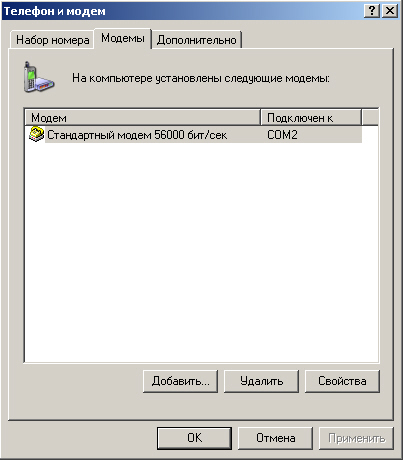
Рис. 2.1. Вкладка Общие диалогового окна Свойства: Модемы
2. Для установки нового модема нажмите кнопку Добавить, после чего запустится мастер установки модема (рис. 2.2).

Рис. 2.2. Первое окно мастера установки модема
3. По умолчанию осуществляется автоматическая установка модема, но вы можете выбрать и ручной режим установки. При ручной установке вам необходимо указать фирму изготовителя и модель модема, а при автоматической Windows сам определит тип вашего модема. Рассмотрим режим установки типа модема вручную. Для этого в первом окне мастера установите флажок Выбрать тип модема вручную и нажмите кнопку Далее.
4. Откроется диалоговое окно выбора модема (рис. 2.3). В списке изготовителей выберите название фирмы изготовителя, а в списке Модели — название модели. Если в списках не удается найти нужную информацию, нажмите кнопку Установить с диска и установите модем с дискеты или компакт-диска, прилагаемых к вашему модему.
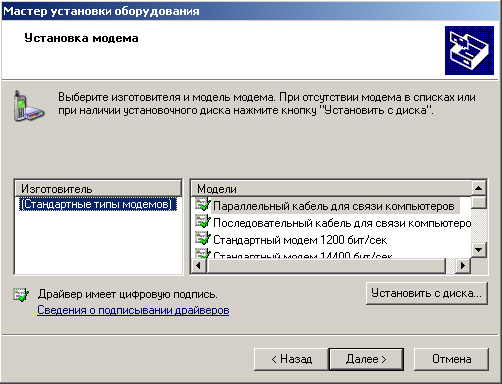
Рис. 2.3. Диалоговое окно выбора типа модема
5. Мастер установки автоматически определит список имеющихся на компьютере
портов и в следующем окне предложит вам выбрать подходящий для устанавливаемого
модема (рис. 2.4). После выбора порта становится доступной кнопка Далее.
Нажмите ее.

Рис. 2.4. Выбор последовательного порта
6. Если установка модема прошла успешно, на экране появится сообщение о завершении работы. Нажмите кнопку Готово и данный модем появится в списке установленных модемов.